计算机如何通过 Windows 10 系统自带的恢复功能重置系统
适用产品:
笔记本
系统版本:
windows10
| 计算机如何通过 Windows 10 系统自带的恢复功能重置系统 |
重置计算机前您可以将重要文件备份至外部存储器,以免备份时发生意外,丢失您的重要文件。
您可以通过 Windows 10 系统自带的恢复功能重置系统,将系统恢复到安装时的初始状态。
- F10系统恢复出厂但是会删除C盘中所有数据,其他盘中的文件将保留、为了避免您的数据丢失,建议您备份C盘数据包括桌面文件、下载、文档等个人文件。
- F10 系统恢复出厂之后,再次登录系统使用 Office 组件,需要您先登录之前激活 Office 组件的微软帐号,Office 组件才能重新被激活或使用,请您务必记住自己激活此计算机 Office 组件的微软帐号和密码。
- 不同版本的 F10 功能操作界面可能略有不同,请您按实际界面提示操作。
- 点击桌面 Windows 图标 > 设置图标。选择 “更新和安全”。
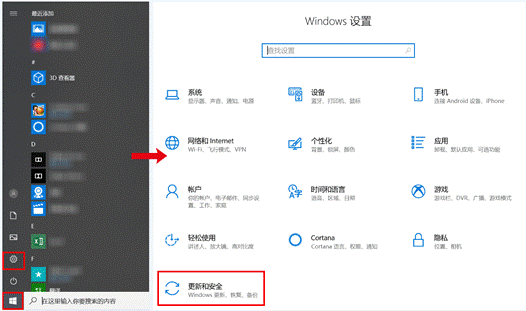
- 点击“恢复”,选择“重置此电脑”栏下的“开始”。按需求选择恢复出厂设置的方式:“保留我的文件”或“删除所有内容”。然后按照界面提示进行操作。
- 选择“保留我的文件”(删除应用和设置,但保留个人文件)。
- 选择“删除所有内容”(删除所有个人文件、应用和设置)。
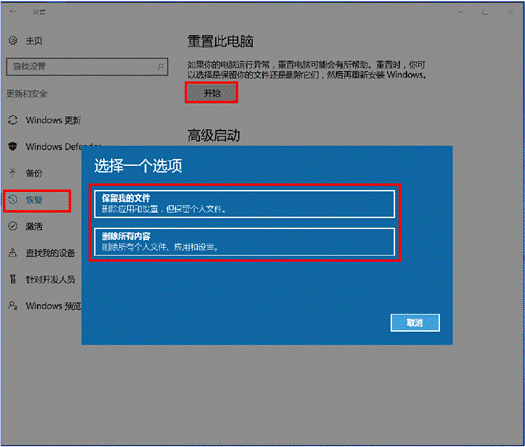
您也可以在开机过程中长按或点按 F8 ,选择“疑难解答 > 重置此电脑”进入 Windows 10 系统自带的重置系统界面。
微信扫描二维码分享文章
谢谢您的鼓励!
您的意见已提交成功!






















































































































































